Come convertire senza sforzo M4A in MP4: una guida completa
M4A sta per MPEG-4 Audio. Solitamente fornisce audio di alta qualità ed è comunemente utilizzato su dispositivi Apple e Windows Media Player per archiviare musica, podcast, audiolibri e altro. Tuttavia, a causa della sua limitata compatibilità e degli scenari applicativi, potrebbe essere necessario convertire M4A in altri formati, come MP4. Se ti stai chiedendo come convertire i tuoi file, questa guida ti aiuterà a indirizzarti nella giusta direzione. Presenteremo un chiaro confronto tra M4A e MP4 e introdurremo tre metodi pratici per aiutarti senza sforzo convertire M4A in MP4 su Windows, macOS e online.
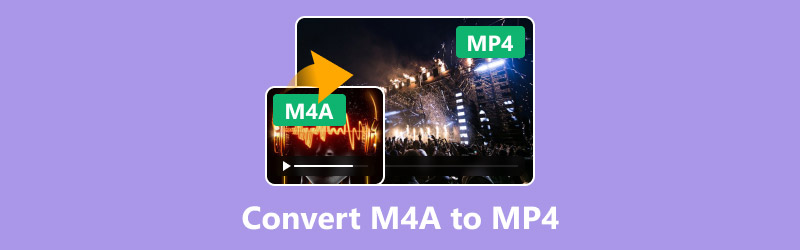
- ELENCO GUIDE
- Confronto tra M4A e MP4
- 3 metodi semplici per aiutarti a convertire M4A in MP4
- Domande frequenti su come convertire M4A in MP4
Confronto tra M4A e MP4
Questa tabella presenta le principali differenze tra M4A e MP4, così puoi chiarire le tue esigenze prima di convertire il file.
| M4A | MP4 | |
| Formato | Formato audio MPEG-4 | MPEG-4 Parte 14 |
| Caratteristiche del formato | Concentrati sulla memorizzazione di audio di alta qualità | Contiene più tipi, come video, audio, immagini e sottotitoli |
| Qualità audio | Alta qualità allo stesso bitrate | Simile alta qualità |
| Dimensione del file | Più piccola | Più grandi |
| Metodo di compressione | Compressione con perdita di dati, in particolare AAC. | Compressione con perdita di dati sia per l'audio che per il video |
| Compatibilità | Limitato, principalmente dispositivi Apple | Altamente compatibile con quasi tutti i dispositivi |
Questa tabella mostra che, sebbene M4A sia eccellente per il suo audio di alta qualità, MP4 è più versatile. Quindi, se hai solo bisogno di audio di alta qualità, M4A sarebbe sufficiente. Tuttavia, se hai bisogno di un formato che supporti i contenuti multimediali, come quando vuoi condividere una canzone su YouTube o hai bisogno del file su vari dispositivi, è il momento di convertire l'audio M4A in formato MP4.
3 metodi semplici per aiutarti a convertire M4A in MP4
Ecco tre semplici soluzioni per aiutarti a convertire l'audio M4A in MP4:
Metodo 1. ArkThinker Video Converter Ultimate
ArkThinker Video Converter Ultimate funge da convertitore multimediale potente e intuitivo, in grado di trasformare vari formati di file mantenendone l'alta qualità. Questo convertitore è degno di nota per le sue notevoli caratteristiche, in particolare per la sua elevata velocità di conversione e la conversione in batch, che rendono la conversione efficiente e comoda. Con la sua versatile cassetta degli attrezzi, funziona anche come editor video, così puoi migliorare, ritagliare o comprimere il tuo file MP4 dopo averlo convertito dal formato M4A.
- Converti facilmente i file M4A in video MP4 seguendo pochi semplici passaggi.
- Consenti la conversione di più file contemporaneamente.
- Converti molti formati video e audio di uso comune, come MP4, MKV, WAV, M4A e FLAC.
- Ampia personalizzazione del video esportato, ad esempio modificandone la qualità, la risoluzione, il bitrate, ecc.
- Crea fantastici MV con videoclip e immagini.
Ecco le istruzioni dettagliate per aiutarti a convertire il tuo file M4A in MP4:
Fai clic su uno dei link sottostanti per scaricare e installare ArkThinker Video Converter Ultimate sul tuo computer. Supporta sia Windows che macOS.
Apri l'applicazione, importa il file M4A dal tuo dispositivo e clicca su Aggiungi file. Seleziona MP4 come formato di output e modifica le impostazioni in base alle tue esigenze.
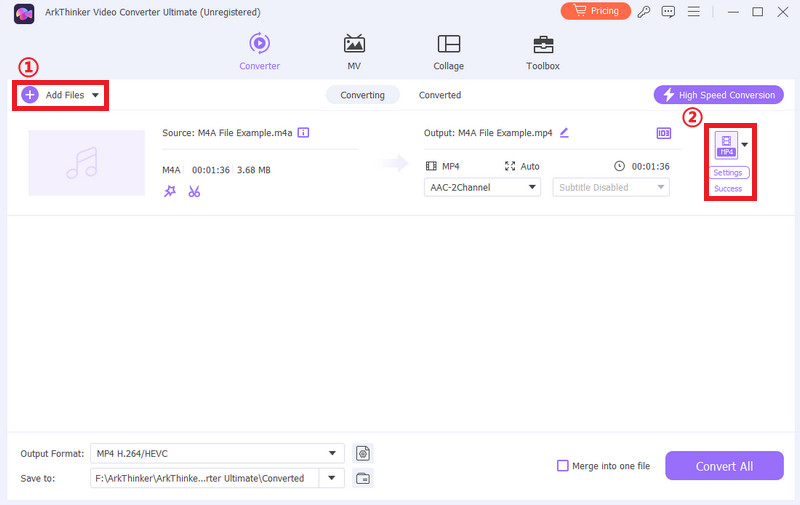
Premi Converti nell'angolo in basso a destra dello schermo per convertire l'audio.
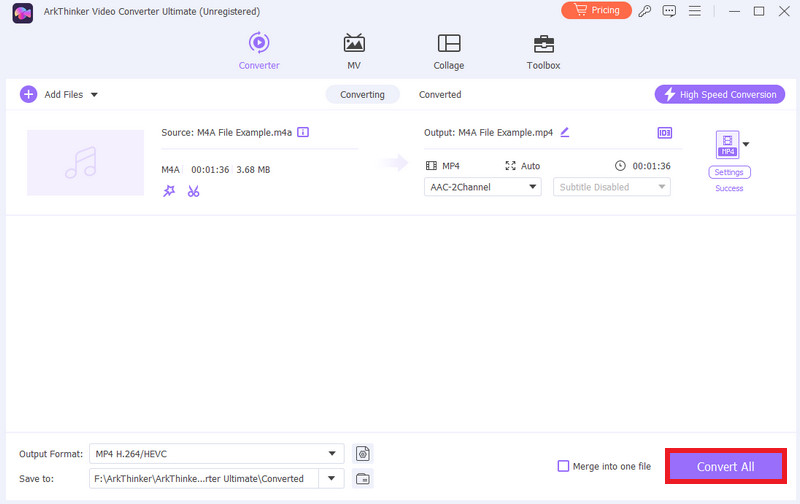
Dopo la conversione, puoi modificare il file MP4 in base alle tue esigenze e trasportarlo su qualsiasi dispositivo o piattaforma di social media. È molto stabile e sicuro poiché funziona completamente offline una volta scaricato sul tuo computer. Fortunatamente, puoi anche trovare tutti i file che hai convertito nella sessione Converted.
Metodo 2. VLC Media Player
VLC è un popolare lettore multimediale gratuito e open source che può aprire quasi tutti i formati di file o ritagliare file video. Può anche essere usato come convertitore da M4A a MP4. Qui, prendiamo come esempio la sua versione per macOS.
Ecco come convertire M4A in MP4 su VLC.
Scarica VLC sul tuo Mac e apri il programma.
Fare clic su File sulla barra dei menu e scegliere l'opzione Converti/Trasmetti in streaming.
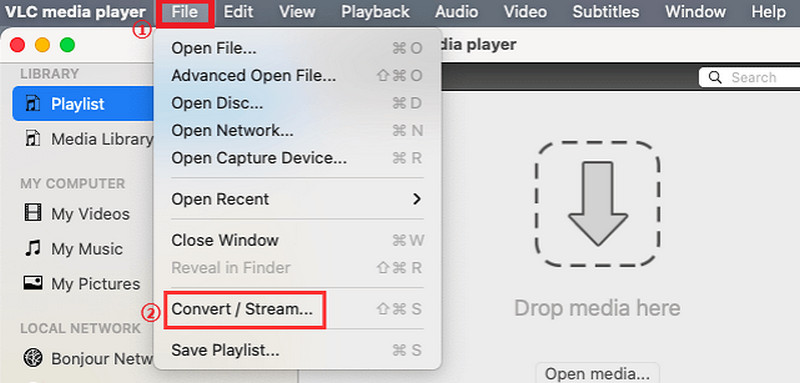
Importa il tuo file M4A e seleziona MP4 dalla sezione Choose Profile. Puoi aggiungere altri file per la conversione batch. Quindi, avvia la conversione e salva il tuo file.
- Gratuito e facile da usare.
- Supporta la conversione batch.
- Formati di file limitati.
- Nessuna opzione di personalizzazione avanzata.
Poiché VLC non è realmente progettato come un convertitore di file, come Convertitore video Movavi, le sue funzionalità di conversione sono limitate. Non supporta la personalizzazione avanzata, come la personalizzazione della risoluzione e della qualità del file MP4 esportato.
Metodo 3. FreeConvert online
FreeConvert è un convertitore e compressore di file basato sul web che consente agli utenti di convertire file tra diversi formati senza installare alcun software. Supporta vari formati, come video, audio, immagini, PDF, libri, ecc. Puoi convertire i file da un formato all'altro con solo pochi passaggi.
Segui questi passaggi e converti da M4A a MP4 su FreeConvert:
Vai al sito web FreeConvert e clicca su Aggiungi file per caricare i tuoi file M4A. Scegli MP4 come formato di output.

Fai clic su Converti per avviare la conversione. Se devi modificare più file contemporaneamente, puoi continuare ad aggiungere nuovi file prima della conversione.
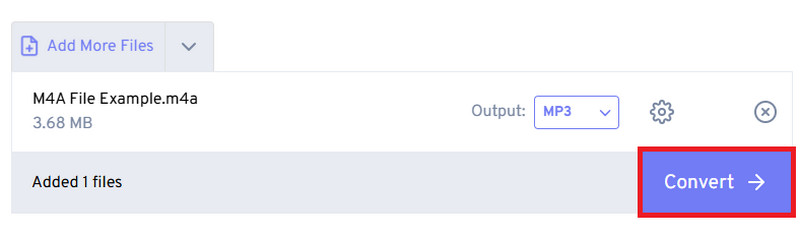
- Supporta vari canali di importazione, tra cui dispositivi, Dropbox, Google Drive, One Drive e URL.
- Supporta numerosi formati di file.
- Basato sul Web e facile da usare, non richiede l'installazione di alcun software.
- Conversione batch.
- Strumenti video limitati.
- Troppe pubblicità sulla pagina.
- A pagamento per file di grandi dimensioni (gratuito sotto 1 GB).
- Facilmente influenzabile dalla connessione.
Domande frequenti su come convertire M4A in MP4
Un file M4A è la stessa cosa di un file MP4?
No, sono formati diversi. Sebbene entrambi utilizzino il codec MPEG4, i file M4A possono memorizzare solo contenuti audio. Inoltre, la dimensione dei file M4A è solitamente inferiore a quella di MP4 perché M4A impiega metodi di compressione lossy AAC.
Quali sono gli svantaggi dell'M4A?
Sebbene la qualità audio dei file M4A sia generalmente più alta rispetto ad altri formati come MP3, la loro compatibilità è più limitata. I file M4A sono stati originariamente creati per i dispositivi Apple, quindi riprodurli su altri tipi di dispositivi può essere difficile.
Si verifica una perdita di qualità durante la conversione da M4A a MP4?
Potrebbe esserci una piccola perdita di qualità quando si convertono file M4A in MP4, ma se la conversione è fatta correttamente, la perdita di qualità può essere ignorata. La maggior parte dei moderni convertitori M4A in MP4 sono progettati per ridurre al minimo la perdita, quindi non preoccuparti.
Posso convertire più file M4A contemporaneamente?
Sì, molti strumenti di conversione come ArkThinker Video Converter Ultimate forniscono la conversione batch, che consente di convertire molti file contemporaneamente.
Conclusione
Conversione da M4A a MP4 è facile con gli strumenti giusti. In questo articolo, abbiamo introdotto tre utili soluzioni per Windows, macOS e online. Tra tutti questi tre strumenti, ArkThinker Video Converter Ultimate offre le funzionalità più complete. Puoi usarlo per la conversione in batch, la personalizzazione avanzata, l'editing video e altro ancora. Speriamo che ti piaccia il tuo processo di conversione con questi metodi e se hai altre domande sul software o sulla conversione da M4A a MP4, sentiti libero di commentare qui sotto. Ci piacerebbe sentire la tua opinione!
Cosa pensi di questo post? Fai clic per valutare questo post.
Eccellente
Valutazione: 4.7 /5 (basato su 400 voti)
Trova più soluzioni
Recensione di Movavi Video Converter 2024: caratteristiche, pro, contro Come convertire WAV in MP3 in 5 strumenti senza limiti Come convertire 3GP in MP4 online, Windows, Mac 4 metodi semplici per convertire HEVC in MOV Come convertire iMovie in MP4 su Mac, iPhone e Windows Come convertire M2TS in MP4: 4 semplici metodi spiegatiArticoli relativi
- Converti video
- Cos'è il file DAV e come riprodurlo
- Revisione definitiva su XMedia Recode [Passaggi inclusi]
- I 5 migliori modi per aiutarti a convertire il formato QuickTime in MP4
- Come ottenere il tuo film MP4 ed esportarlo da VLC Player
- Recensione definitiva di VideoSolo Video Converter [2024]
- I 2 migliori software da PAL a NTSC e come convertirli
- Una recensione affidabile dei convertitori HEVC di punta
- Una recensione di Freemake Video Converter per aiutarti a farlo
- Possiamo riprodurre file MKV sul tuo iPhone e come realizzarlo
- ArkThinker Convertitore gratuito da MKV a MP4 online [veloce e sicuro]



